¡Muy buenas! Ya vengo con las pilas cargadas para un nuevo artículo, quiero contarte cómo crear una tienda online con Wordpress. Nos encontramos en pleno confinamiento y creo que es buen momento para que te lances abrir tu propio ecommerce.
Se que llevas tiempo dando vueltas a cómo crear una tienda online en Wordpress. Puedes pensar que para abrir un ecommerce se necesitan conocimientos técnicos.
Pero, ¿si te dijera que solamente necesitas un plugin para que esto sea posible?
¡Vamos allá!
Voy a suponer que ya tienes Wordpress instalado, pero si no es así tengo una guía muy detallada de cómo crear un blog en Wordpress.
Cómo crear una tienda online gratis con Wordpress y Woocommerce
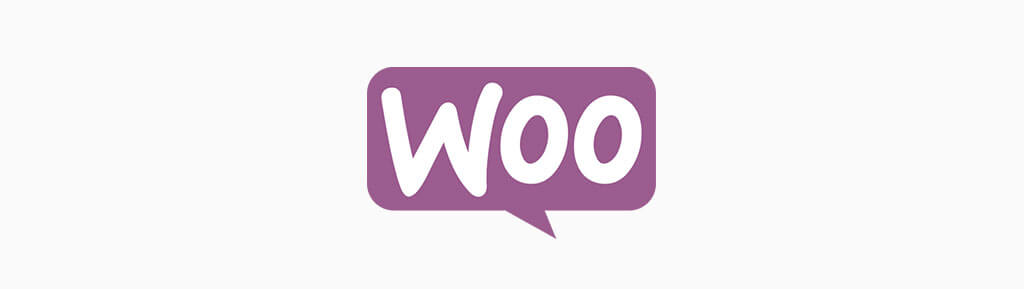
¡Fantástico, genial, maravilloso! Cada vez es más fácil emprender y crear nuestros propios negocios online. Y todo gracias a un plugin sencillo pero muy poderoso.
Woocommerce es un plugin gratuito que te permite tener una tienda en tu sitio Wordpress.
¿Y sabes lo bueno?
No hace falta tener muchos conocimientos para usarlo, es muy fácil e intuitivo.
Yo conocí Woocommerce en el 2014, y apenas estaba muy extendido. Por aquellos tiempos los reyes eran Prestashop y Magento, unos auténticos monstruos para crear tiendas online.
No voy a engañarte, en estos 6 años de experiencia he pensado infinitas veces en pasarme a Prestashop o Shopify, pero a día de hoy ni de coña. Woocommerce ha evolucionado una barbaridad, y tranquilamente podemos tener una tienda muy profesional.
Ventajas y desventajas de crear una tienda online con Woocommerce
A lo largo de mi recorrido online he tenido tiempo suficiente para conocer Woocommerce a fondo, y aun así, todavía me queda.
Ventajas de Woocommerce
- Es gratis: puedes descargarlo en la página oficial o en el repositorio de Wordpress.
- Fácil de usar: no hace falta tener conocimientos técnicos para manejar la tienda.
- Moderno: cada vez hay más plantillas para Woocommerce muy modernas y con aspecto de ecommerce.
- Extensiones: existen una gran cantidad de extensiones para mejorar el funcionamiento de la tienda.
Desventajas de Woocommerce
- Tamaño: a medida que pasa el tiempo el archivo comprimido ocupa más, actualmente tiene un peso de 7.6MB la versión 4.0.
- Lentitud: Woocommerce no es lento, pero si que es verdad que no es tan ligero como otras plataformas. Una buena optimización de la web conseguirás que vaya todo más fluido.
- Precio de las extensiones: las extensiones oficiales cuestan una pasta en comparación a extensiones de terceros.
- Funcionalidades: es verdad que cada vez hay más plugins que añaden funcionalidades a Woocommerce para potenciar la venta, pero aún así creo que le falta mejorar.
He leído en muchos blogs en los que comentan que Woocommerce es para tiendas con pocos productos. Personalmente discrepo, ya que he tenido una tienda de 1500 productos y no he tenido ningún problema.
Teniendo esto claro vamos a ver cómo instalar Woocommerce para tener una tienda online en Wordpress.
Cómo instalar la tienda online en Wordpress
Llegados a este punto y ya sabiendo qué es Woocommerce, voy a enseñarte a instalarlo. No tiene ningún misterio, son los mismos pasos que instalar un plugin normal y corriente.
Tienes dos opciones, instalarlo desde el repositorio de Wordpress o de la página oficial.
Instalar Woocommerce desde la página oficial
Para instalar Woocommerce de esta manera tendrás que ir a Woocommerce.com y crearte una cuenta. Luego podrás descargar el archivo .zip con Woocommerce y subirlo a tu web. Una vez subido a Wordpress saldrá la pantalla para su configuración inicial.
Instalar Woocommerce desde el repositorio Wordpress
Esta instalación es la más fácil y rápida, solamente tendrás que ir a:
Plugins > Añadir nuevo > Poner "Woocommerce" en el buscador > Instalar > Activar
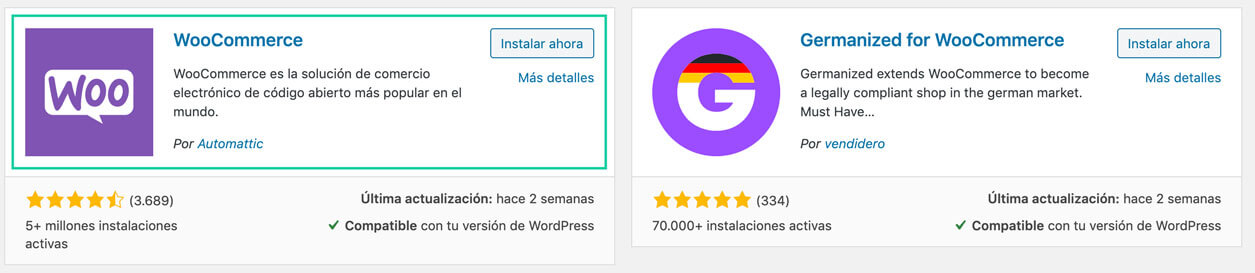
Una vez encontrado le le das instalar ahora y ya estarás más cerca de tener tu tienda online en Wordpress completamente gratis.
Configuración de Woocommerce después de la instalación
Una vez instalado verás una pantalla de presentación para configurar la tienda. Esta configuración es la básica para empezar, pero de todas maneras no tiene pérdida.
Nuevo asistente de configuración de Woocommerce (Actualizado)
Esta guía la voy actualizando de vez en cuando porque van añadiendo cositas nuevas en la configuración y así no tienes pérdida en la instalación de Woocommerce.
¡Vamos a verlo!
Bien, esta sería la siguiente pantalla para la instalación de la tienda.
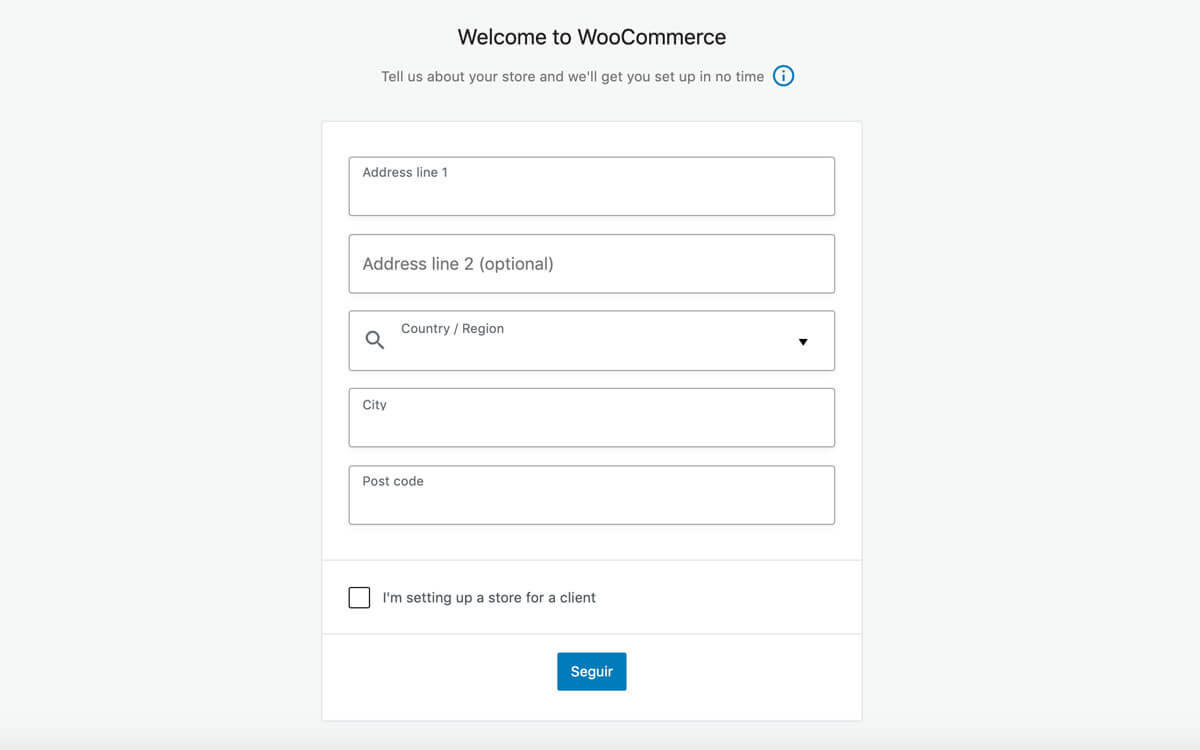
Al final del formulario verás que pone si estás creando la tienda para un cliente, imagino que si estás leyendo este tutorial es que es para ti...
Una vez rellenes los datos te aparecerá el siguiente mensaje:
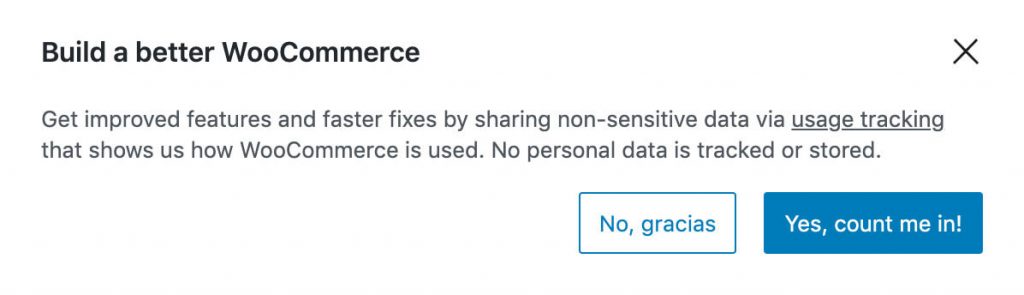
Este mensaje te dice basicamente que si quieres contribuir a compartir datos (no personales) con la plataforma para mejorar futuras actualizaciones de Wooocommerce. Esto ya es totalmente opcional.
Una vez hayas aceptado o no aparecerá la siguiente pantalla.
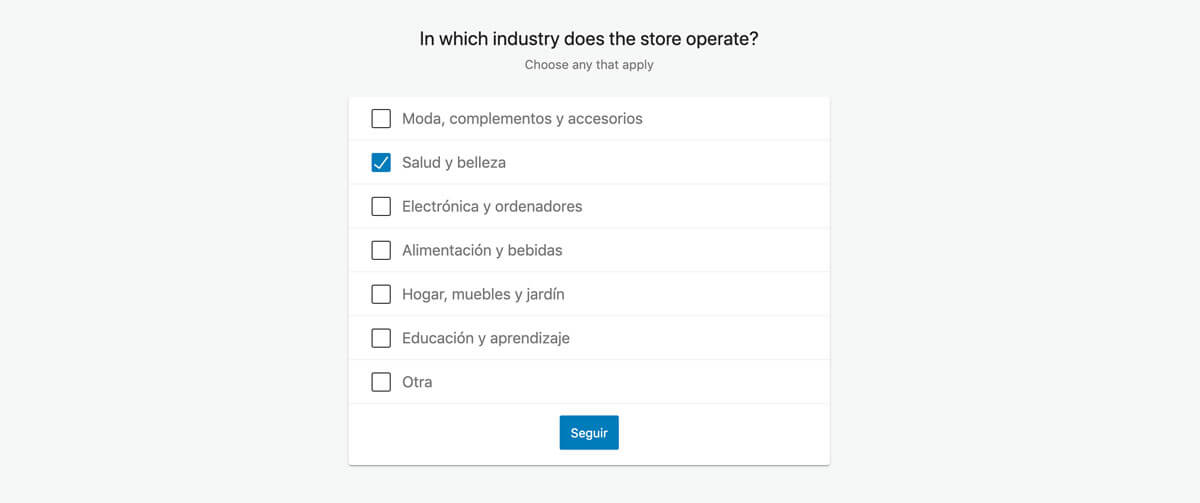
En caso que no aparezca tu sector no te preocupes, haces clic en otra y ya esta. Pulsamos continuar y vamos a la siguiente pantalla.
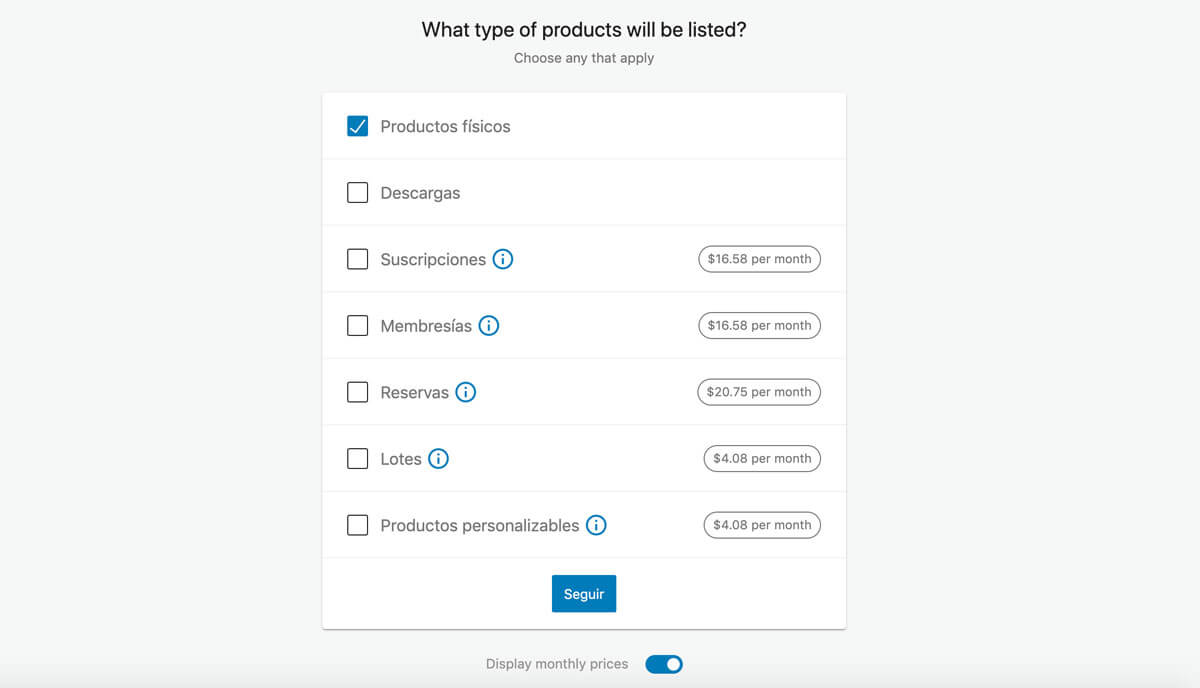
Como puedes ver te pregunta:
- Productos físicos (si tu tienda va a vender productos físicos)
- Descargas (tu tienda va a vender productos digitales que tengan que ser descargados)
- Suscripciones - $199.00 al año (en caso de que quieras una tienda de suscripción es un plugin premium)
- Membresía - $199.00 al año (para tener una tienda con contenido o productos restringidos)
- Reservas - $249.00 al año (para tiendas que necesitan crear reservas, entrevistas, etc.)
- Lotes - $49 al año (Ofrece paquetes de productos personalizados, descuentos por volumen, etc)
- Productos personalizables - $49 al año (podrás personalizar los productos, como por ejemplo si quieres que sea para envolver o asignar opciones especiales)
Como puedes ver los plugins complementarios valen un riñón, ya que son los oficiales de Woocommerce. Puedes encontrar plugins más económicos en Yith que son la gran mayoría que utilizo para mis proyectos y clientes.
En mi caso voy a elegir productos físicos, en caso que tu caso sea otro puedes pulsar en la opción que quieras, solo tendrás que pagar por el plugin y se instalará junto a la configuración.
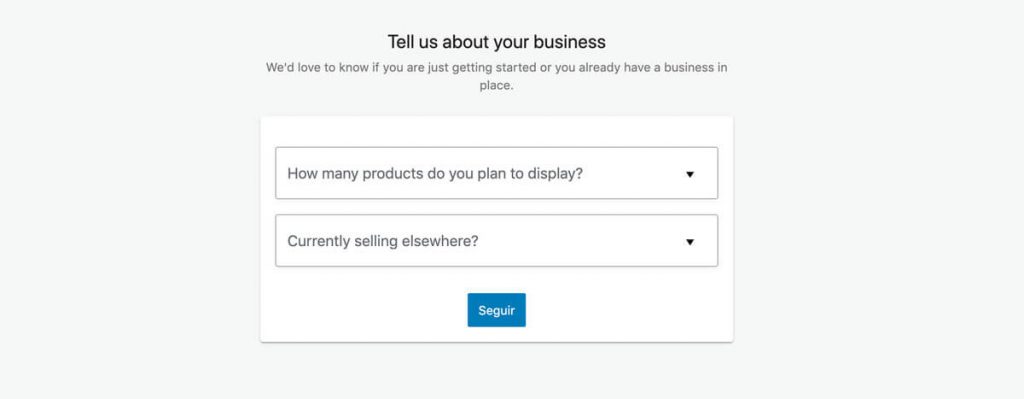
En esta pantalla verás que tendrás varias opciones a escoger:
- ¿Cuántos productos vendes?
- Y si actualmente estás vendiendo en algún otro sitio
Pulsa en las opciones que creas necesarias, esto no creo que sea relevante para ti, pero si para Woocommerce.
En el caso que selecciones que no vendes productos actualmente te aparecerá 3 opciones para configurar la tienda.
- Facebook - Vender a través de esta red social
- Mailchimp - Poder enviar boletines informativos a tus clientes
- Creative.mail - Lo mismo que el anterior.
- Google Shopping - Para utilizar Google Ads.
Si es el caso de que vas a utilizar uno de estos servicios solo tendrás que activar y listo.
¡Seguimos!
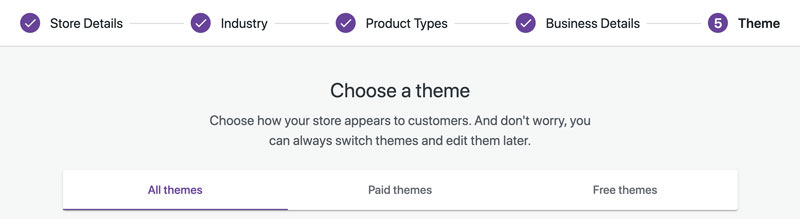
Como puedes ver, aquí ya nos indica que tema elegir para acabar de crear la tienda online. Te da la opción de seguir con el que tienes, temas de pago o temas gratis.
Aquí te recomiendo que elijas el que tengas por defecto y ya instalarás uno en un futuro cuando lo tengas decidido.
Con este paso completado ya tendrás tu tienda creada.
Es verdad que una vez tengas la tienda online lista en Wordpress tendrás que aprender a como gestionarla.
Esto es algo que tengo pendiente, pero mientras te dejo este tutorial de cómo añadir nuevos productos a Woocommerce, seguro que te sirve para practicar.
Como puedes ver no están complicado pre-configurar la tienda en Wordpress con Woocommerce, pero si necesitas ayuda ya sabes que puedes escribirme en los comentarios y estaré encantado de ayudarte.
Y hasta aquí el mini tutorial para crear una tienda online en Wordpress, en los próximos artículos hablaré con más profundidad para que lo conozcas mejor.
¡Cualquier cosita estoy al otro lado de la pantalla!
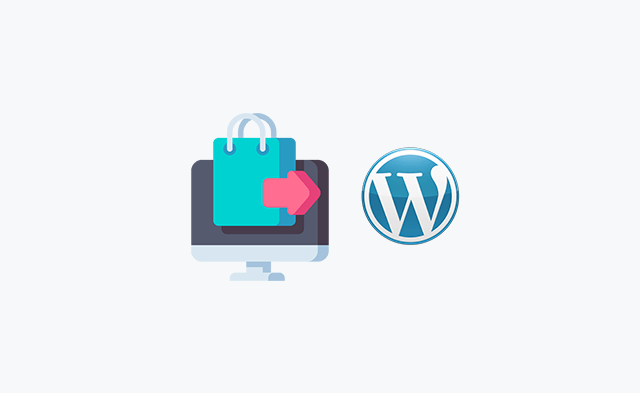
Un tu tutorial muy fácil de seguir, conciso y con las explicaciones perfectas, me ha venido genial para crear mi tienda. Muchísimas gracias 🙂
Me alegra que te haya servido para crear tu tienda online!
Muchas gracias! Útil y muy bien explicado, tanto el del blog como este. Ver el vídeo del proceso anterior me vino genial, que es la primera vez que intento acercarme a este mundo. Esperando las siguientes entradas impaciente!!
Un abrazo!
Muchas gracias Carmen, me alegro que te haya sido útil, cualquier duda puedes contactar conmigo sin problema!
Hola! Me enteré del sitio tras ver el video en Youtube donde promocionan tu web y somosestupendas.com. Felicitaciones. Muy didáctica y acorde para quienes comienzan en este mundo. Abrazo desde Patagonia.
¡Muchas gracias! Me alegro que te guste, cualquier duda que tengas puedes escribirme por aquí 🙂
😮 He quedado impactada por la información. Estoy por abrir mi página, más como un blog, pero quiero vender cursos online. Y me preocupa el tema para cobrar con tarjetas de débito o crédito. Seguiré explorando tu página, seguramente encuentro algo que me ayude 🙂
Hola Gemma, no te preocupes por eso, existen plataformas que hacen de pasarela de pago. Yo suelo trabajar con Woocommerce y existen plugins como Stripe o Paypal para aceptar pagos, este es el artículo https://jordimey.com/mejores-plugins-woocommerce/
Pregunta ¿Puedo crear mi blog y que a la vez pueda utilizarla como tienda, vender productos como los cursos online y revistas digitales?
Claro que sí, solamente necesitarás instalar un par de plugins para eso, tienes un artículo de los plugins que te servirán para ello: https://jordimey.com/mejores-plugins-para-wordpress-gratis/
No es gratis. Hay que tener una cuenta Business que te cuesta lo suyo al año. ¿Verdad?
Hola Stella, no sé a qué te refieres con cuenta business, Woocommerce no tiene ningún tipo de suscripción ni tienes que pagar nada por él, solamente si quieres algún plugin de pago que es totalmente ajeno a Woocommerce. Si quieres pasarme la información de lo que comentas puedo echarle un ojo. CUalquier cosa me dices.